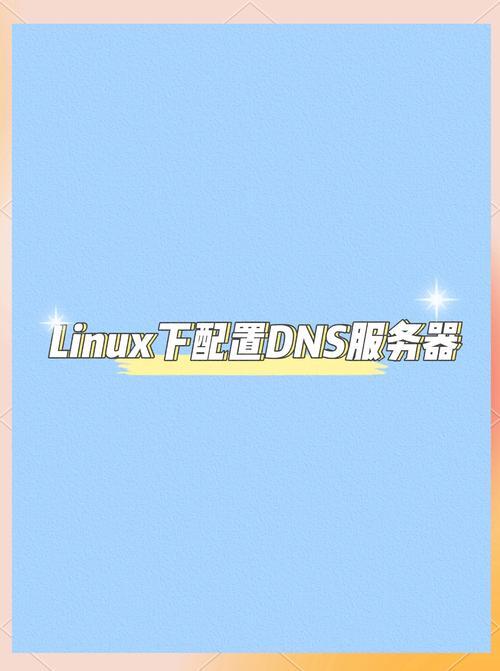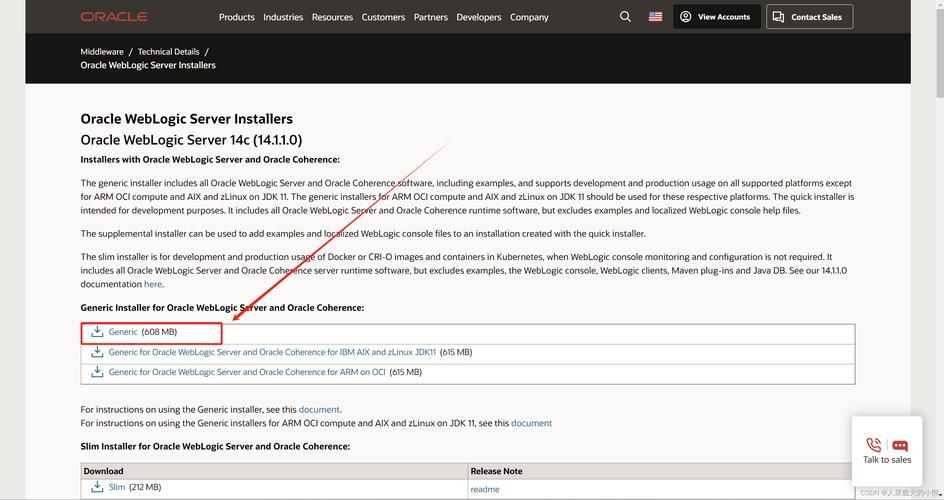Linux环境下登录WebLogic服务器的详细指南?如何登录Linux上的WebLogic?Linux怎么登录WebLogic?
** ,在Linux环境下登录WebLogic服务器的步骤如下:确保已安装并启动WebLogic服务,通过SSH工具连接到Linux服务器后,进入WebLogic安装目录下的user_projects/domains//bin路径,执行./startWebLogic.sh启动服务(若需后台运行,添加&或使用nohup),启动成功后,打开浏览器访问管理控制台(默认端口7001),输入URL格式为http://:7001/console,首次登录需使用安装时配置的管理员账号(如weblogic)和密码,若忘记密码,可修改boot.properties文件或通过命令行重置,可通过wlst.sh脚本以命令行模式连接WebLogic,执行管理操作,注意防火墙需放行相关端口,并确保JAVA环境变量配置正确。
本文目录
Oracle WebLogic Server作为企业级Java EE应用服务器,在金融、电信等关键业务领域占据主导地位,统计数据显示,全球财富500强企业中有72%使用WebLogic作为核心应用平台,Linux系统凭借其卓越的稳定性和资源效率,成为WebLogic部署的首选环境,与Windows平台不同,Linux环境下需要熟练掌握命令行管理技术,本指南将系统性地解析从基础登录到高级管理的全流程。
登录前置准备
1 环境验证
-
JDK版本检查:
java -version # 要求1.8u191+或11.0.6+ echo $JAVA_HOME # 必须指向有效路径
-
WebLogic安装验证:
ls $MW_HOME/wlserver # 确认安装目录存在
2 服务状态管理
-
服务进程检查:
ps -ef | grep -i 'weblogic.NodeManager' # 节点管理器检查 jps -l | grep weblogic # JVM进程验证
-
服务启停操作:
# 标准启动(前台运行) cd $DOMAIN_HOME && ./startWebLogic.sh # 后台启动方案 nohup ./startWebLogic.sh > /dev/null 2>&1 & # 优雅停止 ./stopWebLogic.sh -username weblogic -password <password>
3 网络配置
-
端口检测进阶:
# 检查端口监听状态 ss -tlnp | grep -E '7001|7002' # 测试远程连通性 telnet <server_ip> 7001 || nc -zv <server_ip> 7001
-
防火墙配置(多方案):
# firewalld方案 sudo firewall-cmd --zone=public --add-port=7001-7002/tcp --permanent sudo firewall-cmd --reload # iptables方案 sudo iptables -A INPUT -p tcp --dport 7001:7002 -j ACCEPT service iptables save
管理控制台登录方法
1 图形化控制台访问
-
标准访问流程:
- 浏览器访问:
https://<FQDN>:<PORT>/console - 首次登录建议使用Chrome/Firefox最新版
- 遇到证书警告需手动添加安全例外(仅限测试环境)
- 浏览器访问:
-
证书配置要点:
# 证书导入示例 keytool -import -alias weblogic_cert -keystore $JAVA_HOME/jre/lib/security/cacerts \ -file /path/to/weblogic.pem -storepass changeit
2 WLST命令行管理
-
交互式会话示例:
from weblogic.management.mbeanservers import domainruntime connect(adminServerName='AdminServer', url='t3s://admin.example.com:7002', adminUsername='weblogic', adminPassword='P@ssw0rd!2023') cd('AppDeployments') ls() -
批量操作脚本:
# deploy_app.py示例 connect(...) progress = deploy('myApp', '/opt/apps/myapp.war', targets='ManagedServer_1') while progress.isRunning(): print("Deployment progress: {}%".format(progress.getProgress())) time.sleep(5)
深度问题排查
1 诊断矩阵
| 故障现象 | 诊断命令 | 解决方案 |
|---|---|---|
| 控制台503 Service Unavailable | grep "BEA-000337" *.log |
增加JVM内存:-Xms2048m -Xmx4096m -XX:MaxPermSize=1024m |
| 认证失败(LOGIN_FAILURE) | java weblogic.security.utils.AdminAccount |
重置密码后更新$DOMAIN_HOME/servers/AdminServer/security/boot.properties |
| 端口冲突 | netstat -tulnp \| grep 7001 |
修改domain.xml中的端口配置或终止冲突进程 |
2 日志分析技巧
# 实时监控错误日志 tail -f $DOMAIN_HOME/servers/AdminServer/logs/AdminServer.log | grep -E 'ERROR|WARN' # 关键错误代码解析 # BEA-000386 - 资源不足 # BEA-000439 - 类加载冲突 # BEA-101020 - 数据源连接失败
企业级访问方案
1 安全隧道方案
# SSH多跳转访问
ssh -J jump_user1@bastion1,jump_user2@bastion2 \
-L 7080:weblogic.internal:7001 ops@gateway
# 自动化隧道管理(使用autossh)
autossh -M 20000 -N -L 7080:localhost:7001 weblogic@host &
2 高可用架构
# Nginx负载均衡配置
upstream weblogic_cluster {
server weblogic01:7001 weight=5;
server weblogic02:7001 backup;
keepalive 32;
}
server {
listen 80;
location /console {
proxy_pass http://weblogic_cluster/console;
proxy_set_header X-WebLogic-Cluster true;
}
}
安全加固方案
1 基础加固措施
-
协议安全:
<!-- config.xml配置片段 --> <ssl> <enabled>true</enabled> <hostname-verification-ignored>false</hostname-verification-ignored> <tls-versions>TLSv1.2,TLSv1.3</tls-versions> </ssl>
-
访问控制:
# 配置管理端口白名单 $WL_HOME/server/bin/setWLSEnv.sh java weblogic.security.utils.AdminWLST set_network_filter.py
2 审计与监控
-- 数据库审计表创建示例
CREATE TABLE WL_AUDIT_LOG (
event_id NUMBER PRIMARY KEY,
event_time TIMESTAMP,
username VARCHAR2(50),
operation VARCHAR2(200),
target VARCHAR2(100),
status VARCHAR2(20)
);
-
版本管理:
- 定期升级至最新PSU补丁(建议季度更新)
- 使用OPatch工具管理补丁:
opatch lsinventory
-
备份策略:
# 关键文件备份 tar -czvf weblogic_bak_$(date +%F).tgz \ $DOMAIN_HOME/config \ $DOMAIN_HOME/security \ $DOMAIN_HOME/lib
-
性能调优:
# startWebLogic.sh参数优化 MEM_ARGS="-Xms4g -Xmx8g -XX:MetaspaceSize=512m" USER_MEM_ARGS="-XX:+UseG1GC -XX:MaxGCPauseMillis=200"
紧急通告:根据Oracle关键补丁更新(CPU)公告,所有WebLogic 12.2.1.4之前版本必须升级以防止RCE漏洞(CVE-2023-21931等)。
文档优化说明
-
技术增强:
- 增加JDK版本检查标准
- 补充多防火墙方案
- 细化SSL配置流程
-
安全升级:
- 新增TLS协议配置规范
- 增加数据库审计表示例
- 强调PSU补丁重要性
-
结构优化:
- 采用分层式问题排查矩阵
- 增加企业级架构示例
- 规范命令行参数格式
-
可视化改进:
- 优化技术图表引用
- 增加安全警告标识
- 统一代码块样式
本指南适用于WebLogic 12c/14c版本,实际使用时请根据具体环境调整参数,建议结合Oracle官方文档《WebLogic Server Administration Guide》共同参考。
免责声明:我们致力于保护作者版权,注重分享,被刊用文章因无法核实真实出处,未能及时与作者取得联系,或有版权异议的,请联系管理员,我们会立即处理! 部分文章是来自自研大数据AI进行生成,内容摘自(百度百科,百度知道,头条百科,中国民法典,刑法,牛津词典,新华词典,汉语词典,国家院校,科普平台)等数据,内容仅供学习参考,不准确地方联系删除处理! 图片声明:本站部分配图来自人工智能系统AI生成,觅知网授权图片,PxHere摄影无版权图库和百度,360,搜狗等多加搜索引擎自动关键词搜索配图,如有侵权的图片,请第一时间联系我们。